Cómo añadir y gestionar tus métricas de forma física en TrainerPlan
Con la nueva funcionalidad de métricas de forma física de TrainerPlan, puedes registrar y monitorear varios indicadores clave que te ayudarán a evaluar tu estado físico y progreso a lo largo del tiempo. Este artículo te guiará paso a paso para añadir y gestionar estas métricas.
Métricas disponibles en TrainerPlan
TrainerPlan te permite registrar y hacer seguimiento de las siguientes métricas de forma física:
• Peso: Mide el peso corporal.
• Masa Grasa: El porcentaje de grasa corporal con relación al peso total.
• Sueño: Registra el número de horas de sueño para evaluar la recuperación.
• FC Máxima: La frecuencia cardíaca máxima alcanzada durante los entrenamientos.
• FC Reposo: La frecuencia cardíaca en reposo, un indicador clave del estado físico general.
• VO2Máx: El máximo volumen de oxígeno que el cuerpo puede procesar, clave para medir la capacidad aeróbica.
• FTP: Umbral de potencia funcional, importante para los ciclistas y deportistas de resistencia.
• Calorías: El número total de calorías quemadas durante las sesiones de entrenamiento.
Cómo añadir métricas de forma física a tu calendario
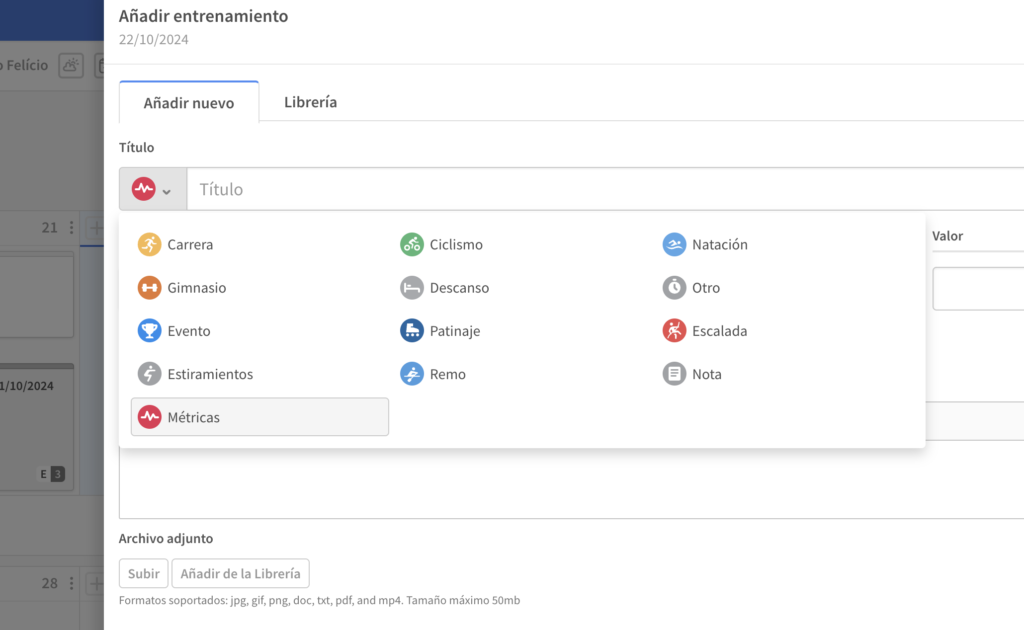
1. Accede a tu calendario de entrenamientos: Desde la página principal de TrainerPlan, dirígete a la sección de “Calendario”. Aquí verás tus sesiones de entrenamiento organizadas por día.
2. Selecciona el día: Haz clic en el día donde deseas añadir las métricas. Si ya tienes una sesión de entrenamiento programada, puedes añadir las métricas junto a ella.
3. Añade una tarjeta de métricas: Haz clic en el botón “+” y selecciona “Métricas”. Aparecerá un menú desplegable donde podrás elegir el tipo de métrica que deseas registrar (como peso, masa grasa, etc.).
4. Introduce tus datos: Introduce los valores correspondientes a cada métrica que deseas registrar. Por ejemplo, si pesas 78 kg y tienes una masa grasa del 12%, solo tienes que rellenar esos campos.
5. Guarda los cambios: Una vez hayas ingresado tus métricas, haz clic en “Guardar”. Las métricas quedarán registradas en tu calendario y podrás consultarlas en cualquier momento.
Accede al historial de métricas desde el tablero del deportista
Además de registrar y visualizar tus métricas diarias en el calendario, TrainerPlan te permite acceder al historial de métricas directamente desde el tablero del deportista. En esta sección, podrás ver una gráfica con la evolución de cada métrica a lo largo del tiempo, lo que facilita un seguimiento detallado de tu progreso.
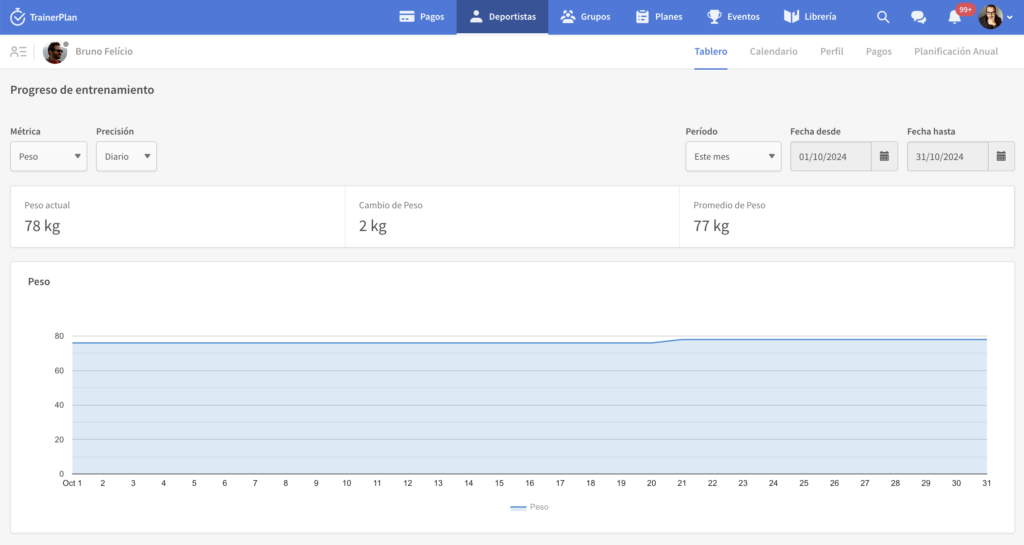
1. Accede al tablero del deportista: Desde la barra superior, selecciona la pestaña de “Tablero”.
2. Selecciona la métrica: En el tablero, en el desplegable izquierdo, elige la métrica que quieres analizar (peso, masa grasa, calorías, etc.) y elige el período de tiempo que deseas visualizar.
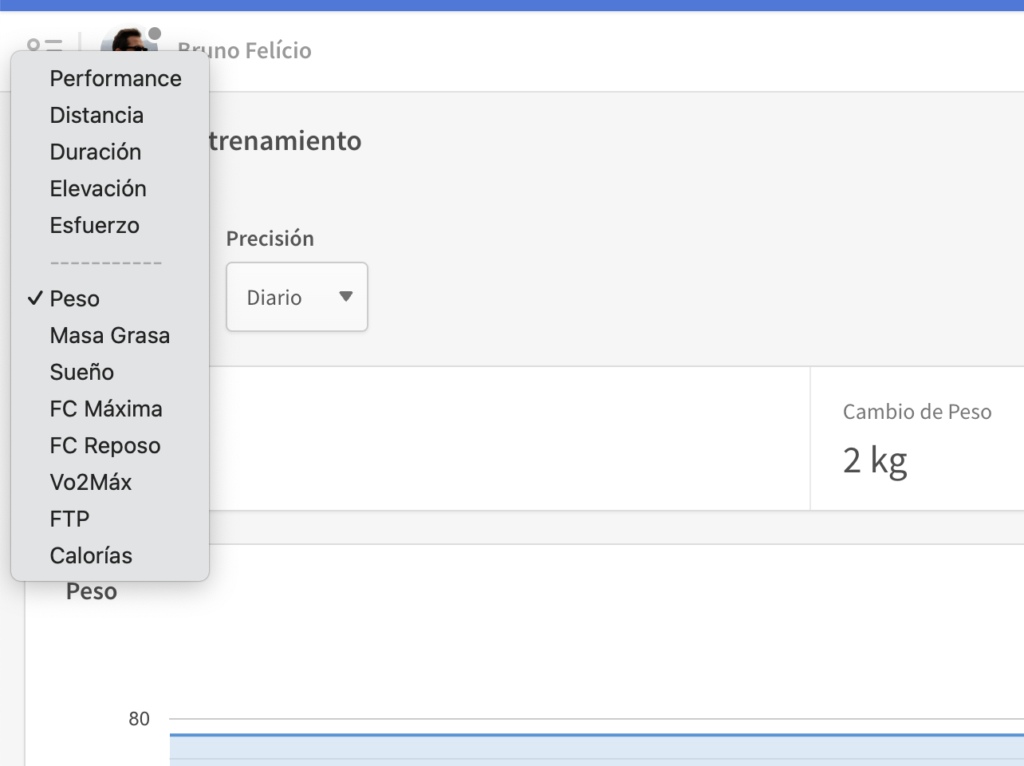
3. Revisa tu evolución: Podrás ver la evolución de tu métrica seleccionada a lo largo del período elegido, con gráficos que reflejan los cambios y estadísticas clave como el peso promedio y el cambio total durante ese período.
Consejos para maximizar el uso de tus métricas
• Registro consistente: Intenta registrar tus métricas a la misma hora cada día o semana para obtener datos más precisos y evitar fluctuaciones normales.
• Ajuste de entrenamiento: Utiliza las métricas para ajustar tus sesiones de entrenamiento. Si ves que tu peso o masa grasa no cambia como esperabas, considera ajustar tu rutina o tu dieta.
• Consulta con tu entrenador: Si tienes un entrenador en TrainerPlan, podrá ver tus métricas y proporcionarte recomendaciones personalizadas.
Preguntas frecuentes
¿Puedo editar una métrica después de guardarla?
Sí, puedes editar cualquier métrica registrada. Solo tienes que hacer clic en la métrica dentro del calendario y modificar los datos.
¿Puedo eliminar métricas de un día específico?
Sí, puedes eliminar una métrica haciendo clic en los tres puntos junto a la tarjeta de métricas y seleccionando “Eliminar”.
¿Es necesario añadir todas las métricas disponibles?
No, solo necesitas añadir las métricas que sean relevantes para tu seguimiento. Puedes empezar con unas pocas y añadir más a medida que las necesites.